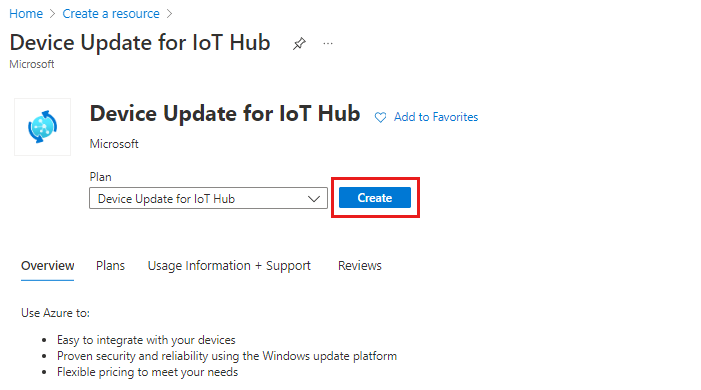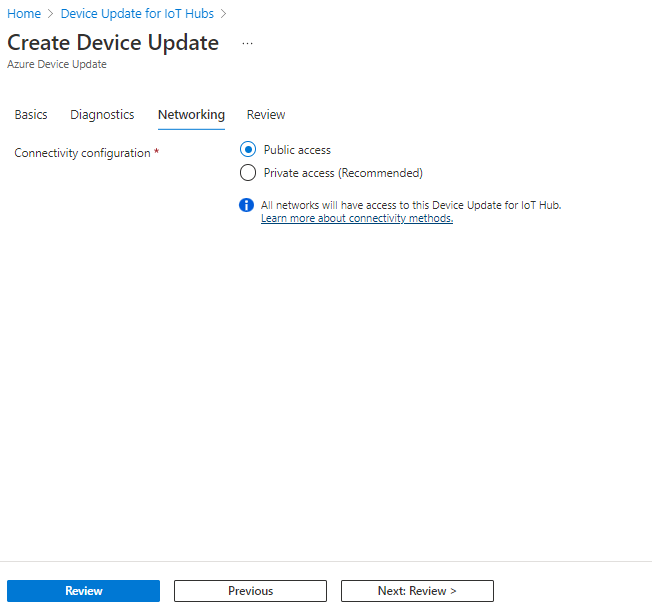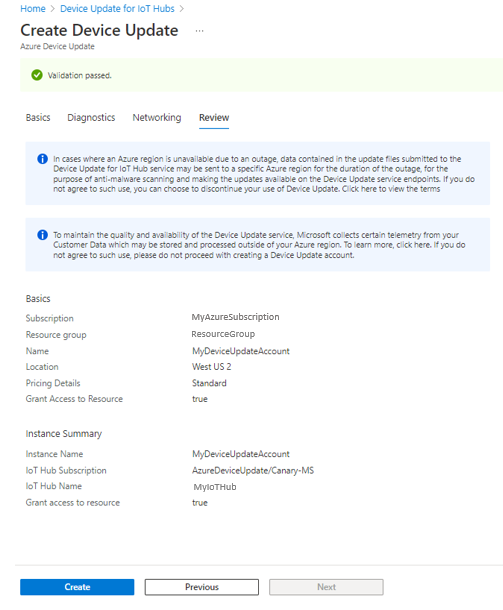Создание обновления устройства для ресурсов Центр Интернета вещей
Чтобы приступить к работе с обновлением устройств, создайте учетную запись обновления устройства и экземпляр, а затем задайте роли управления доступом.
Учетная запись обновления устройств — это ресурс в подписке Azure. Экземпляр обновления устройств — это логический контейнер в учетной записи, связанной с определенным центром Интернета вещей. Экземпляр содержит обновления и развертывания, связанные с центром Интернета вещей. В учетной записи можно создать несколько экземпляров. Дополнительные сведения см. в разделе "Ресурсы обновления устройств".
Необходимые компоненты
Центр Интернета вещей. Необходимо использовать уровень S1 (стандартный) или более поздний.
Создание учетной записи и экземпляра
На портале Azure выберите Создать ресурс и выполните поиск по запросу "Обновление устройств для Центра Интернета вещей"
Выберите Создать>Обновление устройств для Центра Интернета вещей
На вкладке "Основные сведения" укажите следующие сведения для учетной записи обновления устройства и экземпляра:
- Подписка: подписка Azure, которая будет связана с вашей учетной записью службы "Обновление устройств".
- Группа ресурсов: существующая или новая группа ресурсов.
- Имя: имя для вашей учетной записи.
- Расположение: регион Azure, в котором будет находиться ваша учетная запись. Сведения о том, в каких регионах поддерживается обновление устройств для Центра Интернета вещей, см. на странице Продукты Azure по регионам.
- Установите флажок, чтобы самостоятельно назначить роль администратора обновления устройств. Вы также можете использовать действия, описанные в разделе Настройка ролей управления доступом, чтобы предоставить пользователям и приложениям сочетание ролей для нужного уровня доступа. Для управления ролями необходимо иметь разрешения владельца или администратора доступа пользователей в подписке.
- Имя экземпляра: имя экземпляра.
- Центр Интернета вещей имя. Выберите Центр Интернета вещей, по которым нужно связаться с экземпляром обновления устройства.
- Установите флажок, чтобы предоставить правильный доступ к субъекту-службе обновления устройств Azure в Центр Интернета вещей, чтобы настроить и управлять службой обновления устройств. Необходимо иметь необходимые разрешения для добавления доступа.
Примечание.
Если во время создания ресурса не удается предоставить доступ к субъекту-службе обновления устройств Azure, обратитесь к настройке управления доступом для пользователей и субъекта-службы обновления устройств Azure. Если этот доступ не задан, вы не сможете запускать развертывание, управление устройствами и диагностические операции. Дополнительные сведения о доступе субъекта-службы обновления устройств Azure.
Нажмите кнопку "Далее": диагностика. Включение Microsoft диагностика предоставляет корпорации Майкрософт разрешение на сбор, хранение и анализ файлов журналов диагностики с устройств при возникновении сбоя обновления. Чтобы включить удаленную коллекцию журналов для диагностика, необходимо связать экземпляр обновления устройства с учетной записью хранения BLOB-объектов Azure. При выборе учетной записи служба хранилища Azure автоматически обновляются сведения о хранилище.
На вкладке "Сеть" для продолжения создания учетной записи обновления устройства и экземпляра. Выберите конечные точки, которые устройства могут использовать для подключения к экземпляру обновления устройств. Для нашего примера примите параметр по умолчанию — Общий доступ.
По завершении выберите Next: Просмотр + создание. После проверки нажмите кнопку Создать.
Можно будет увидеть, что развертывание выполняется. Через несколько минут статус развертывания изменится на «Завершено». После этого выберите Перейти к ресурсу
Следующие шаги
После создания ресурсов обновления устройств настройте управление доступом для пользователей и субъекта-службы обновления устройств Azure.
Кроме того, узнайте больше об учетных записях обновления устройств и экземплярах или ролях управления доступом обновления устройств.
Обратная связь
Ожидается в ближайшее время: в течение 2024 года мы постепенно откажемся от GitHub Issues как механизма обратной связи для контента и заменим его новой системой обратной связи. Дополнительные сведения см. в разделе https://aka.ms/ContentUserFeedback.
Отправить и просмотреть отзыв по